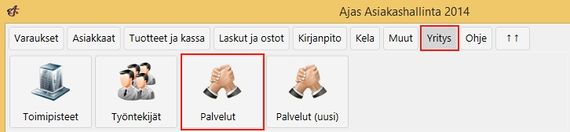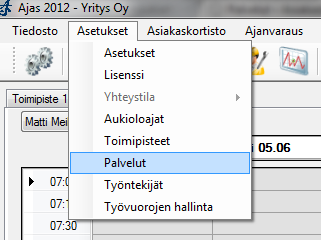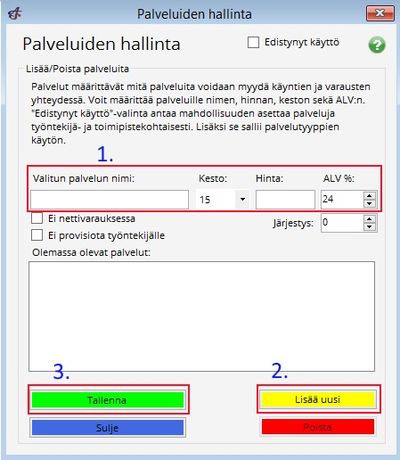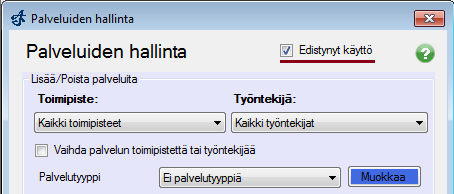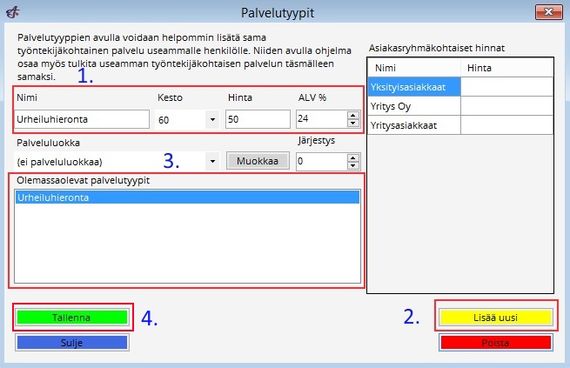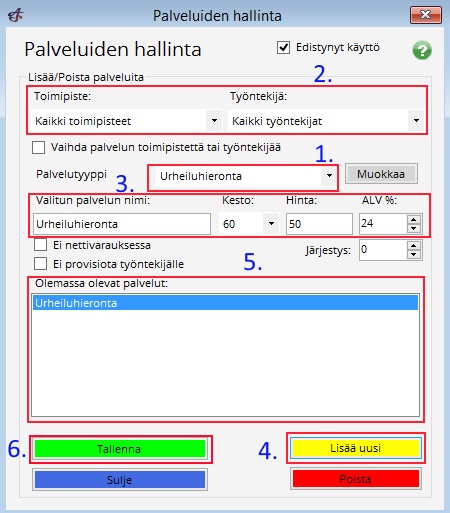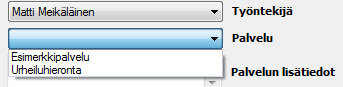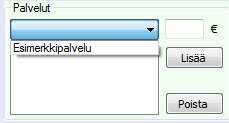Ero sivun ”Palvelut” versioiden välillä
(→Palvelutyypit) |
(→Palvelujen muokkaus) |
||
| Rivi 22: | Rivi 22: | ||
Palvelun lisäämiseksi toimi seuraavasti: | Palvelun lisäämiseksi toimi seuraavasti: | ||
# Aseta palvelulle nimi, kesto, hinta ja ALV. | # Aseta palvelulle nimi, kesto, hinta ja ALV. | ||
| − | # Klikkaa "Lisää uusi" -painiketta. | + | # Klikkaa "Lisää uusi" -painiketta. Lisää uusi -toiminto tallentaa lisäyksen automaattisesti. |
| − | + | # Vanhaa palvelua muuttaaksesi valitse se ensin listasta. Sen jälkeen voit muokata sen tietoja. Muista tallentaa muutokset klikkaamalla "Tallenna". <br> | |
| − | Vanhaa palvelua muuttaaksesi valitse se ensin listasta. Sen jälkeen voit muokata sen tietoja. Muista tallentaa | + | </p> |
Palvelujen asettaminen edellä kuvatulla tavalla on käyttökelpoista silloin, kun yrityksessä ja sen eri toimipisteissä kaikki työntekijät tarjoavat kaikkia palveluita. Jos yrityksellä on työntekijä- ja/tai toimipistekohtaisia palveluja, kannattaa ottaa käyttöön '''Edistynyt käyttö''' ja luoda '''Palvelutyypit'''. | Palvelujen asettaminen edellä kuvatulla tavalla on käyttökelpoista silloin, kun yrityksessä ja sen eri toimipisteissä kaikki työntekijät tarjoavat kaikkia palveluita. Jos yrityksellä on työntekijä- ja/tai toimipistekohtaisia palveluja, kannattaa ottaa käyttöön '''Edistynyt käyttö''' ja luoda '''Palvelutyypit'''. | ||
| Rivi 38: | Rivi 38: | ||
Palvelutyyppi kertoo järjestelmälle, että kyseessä on yksi ja sama palvelu ja sitä tarjoavat kaikki tai jotkut yrityksen työntekijöistä. Palvelutyyppiin perustuva palvelu näkyy ajanvarausjärjestelmän palvelulistauksessa vain yhteen kertaan, ja palvelutyyppiin tehty muutos (esimerkiksi hinnanmuutos) tulee voimaan kaikilla kyseiseen palvelutyyppiin perustuvan palvelun tarjoavilla työntekijöillä. Jos palvelutyyppiä ei olla luotu, palvelu joka on edistyneen käytön lomakkeessa lisätty joillekin työntekijöille yksitellen näkyy palvelulistauksessa useaan kertaan. | Palvelutyyppi kertoo järjestelmälle, että kyseessä on yksi ja sama palvelu ja sitä tarjoavat kaikki tai jotkut yrityksen työntekijöistä. Palvelutyyppiin perustuva palvelu näkyy ajanvarausjärjestelmän palvelulistauksessa vain yhteen kertaan, ja palvelutyyppiin tehty muutos (esimerkiksi hinnanmuutos) tulee voimaan kaikilla kyseiseen palvelutyyppiin perustuvan palvelun tarjoavilla työntekijöillä. Jos palvelutyyppiä ei olla luotu, palvelu joka on edistyneen käytön lomakkeessa lisätty joillekin työntekijöille yksitellen näkyy palvelulistauksessa useaan kertaan. | ||
| − | |||
<br> | <br> | ||
| Rivi 49: | Rivi 48: | ||
# Aseta palvelutyypille nimi, kesto, hinta ja ALV (samoin kuin tavallista palvelua luotaessa). | # Aseta palvelutyypille nimi, kesto, hinta ja ALV (samoin kuin tavallista palvelua luotaessa). | ||
# Klikkaa "Lisää uusi" -painiketta. Uusi palvelutyyppi "Urheiluhieronta" näkyy nyt | # Klikkaa "Lisää uusi" -painiketta. Uusi palvelutyyppi "Urheiluhieronta" näkyy nyt | ||
| − | # "Olemassaolevat palvelutyypit" -otsakkeen alla. | + | # "Olemassaolevat palvelutyypit" -otsakkeen alla. Lisää uusi -toiminto tallentaa lisäyksen automaattisesti. |
| − | # | + | # Jos olet muokkaamassa jo olemassaolevaa palvelutyyppiä, valitse se listasta, tee muutokset ja klikkaa "Tallenna". |
<br> | <br> | ||
| Rivi 61: | Rivi 60: | ||
# Anna palvelutyyppiä vastaavat nimi- ja hintatiedot palvelulle. Tämä tarvitaan vain ensimmäistä palvelua luotaessa. Seuraavien palvelutyyppien kohdalla palvelutyypin valinta esitäyttää kaikki palvelun tiedot oikein ja palvelutyyppiä vastaavaksi. | # Anna palvelutyyppiä vastaavat nimi- ja hintatiedot palvelulle. Tämä tarvitaan vain ensimmäistä palvelua luotaessa. Seuraavien palvelutyyppien kohdalla palvelutyypin valinta esitäyttää kaikki palvelun tiedot oikein ja palvelutyyppiä vastaavaksi. | ||
# Klikkaa "Lisää uusi" -painiketta. Uusi palvelu "Urheiluhieronta" näkyy nyt | # Klikkaa "Lisää uusi" -painiketta. Uusi palvelu "Urheiluhieronta" näkyy nyt | ||
| − | # "Olemassaolevat palvelut" -otsakkeen alla. | + | # "Olemassaolevat palvelut" -otsakkeen alla. Lisää uusi -toiminto tallentaa lisäyksen automaattisesti. |
| − | # | + | # Jos olet muokkaamassa jo olemassaolevaa palvelua, valitse se listasta, tee muutokset ja klikkaa "Tallenna". |
Versio 9. helmikuuta 2016 kello 14.29
Ajas-ohjelma sisältää mahdollisuuden luoda palveluita. Palvelu valitaan varauksen tai käynnin luonnin yhteydessä.
Sisällysluettelo
Ohjevideo
Palvelujen muokkaus
Modern teemassa: Valitse ohjelman päävalikosta "Yritys" ---> "Palvelut".
Classic teemassa: Valitse ohjelman päävalikosta "Asetukset" ---> "Palvelut".
Palveluita (eli hinnaston tarjoamat palvelut) pitää lisätä ennakkoon, sillä uusia palveluita ei voi tehdä ajanvarauksen luonnin yhteydessä. Palvelun lisäämiseksi toimi seuraavasti:
- Aseta palvelulle nimi, kesto, hinta ja ALV.
- Klikkaa "Lisää uusi" -painiketta. Lisää uusi -toiminto tallentaa lisäyksen automaattisesti.
- Vanhaa palvelua muuttaaksesi valitse se ensin listasta. Sen jälkeen voit muokata sen tietoja. Muista tallentaa muutokset klikkaamalla "Tallenna".
Palvelujen asettaminen edellä kuvatulla tavalla on käyttökelpoista silloin, kun yrityksessä ja sen eri toimipisteissä kaikki työntekijät tarjoavat kaikkia palveluita. Jos yrityksellä on työntekijä- ja/tai toimipistekohtaisia palveluja, kannattaa ottaa käyttöön Edistynyt käyttö ja luoda Palvelutyypit.
Palvelutyypit
Edistynyt käyttö on suositeltavaa, ja sen saa päälle laittamalla ruksin kohtaan "Edistynyt käyttö". Tällöin palvelut voi eritellä toimipiste- ja työntekijäkohtaisesti. Sen lisäksi palveluista kannattaa tehdä palvelutyypit.
Palvelutyyppi kertoo järjestelmälle, että kyseessä on yksi ja sama palvelu ja sitä tarjoavat kaikki tai jotkut yrityksen työntekijöistä. Palvelutyyppiin perustuva palvelu näkyy ajanvarausjärjestelmän palvelulistauksessa vain yhteen kertaan, ja palvelutyyppiin tehty muutos (esimerkiksi hinnanmuutos) tulee voimaan kaikilla kyseiseen palvelutyyppiin perustuvan palvelun tarjoavilla työntekijöillä. Jos palvelutyyppiä ei olla luotu, palvelu joka on edistyneen käytön lomakkeessa lisätty joillekin työntekijöille yksitellen näkyy palvelulistauksessa useaan kertaan.
Esimerkki: Teemme palvelutyypin "Urheiluhieronta". Aloita painamalla palvelutyyppivalitsimen vierestä sinistä nappia "Muokkaa". Ohjelma avaa "Palvelutyypit" -lomakkeen.
- Aseta palvelutyypille nimi, kesto, hinta ja ALV (samoin kuin tavallista palvelua luotaessa).
- Klikkaa "Lisää uusi" -painiketta. Uusi palvelutyyppi "Urheiluhieronta" näkyy nyt
- "Olemassaolevat palvelutyypit" -otsakkeen alla. Lisää uusi -toiminto tallentaa lisäyksen automaattisesti.
- Jos olet muokkaamassa jo olemassaolevaa palvelutyyppiä, valitse se listasta, tee muutokset ja klikkaa "Tallenna".
Seuraavaksi teemme palvelutyypille "Urheiluhieronta" palvelun "Urheiluhieronta" ja määrittelemme ketkä yrityksen työntekijöistä tarjoavat tätä palvelua. Huomaa, että silloin kun palvelutyypit ovat käytössä, palvelujen luomisen järjestys on aina: 1) palvelutyyppi ja 2) palvelu.
- Valitse juuri luomamme palvelutyyppi "Urheiluhieronta".
- Valitse toimipiste ja työntekijä jolle palvelu halutaan. Jokainen työntekijä ja jokainen toimipiste valitaan yksitellen ellei käytetä "Kaikki toimipisteet" tai "Kaikki työntekijät" -vaihtoehtoja.
- Anna palvelutyyppiä vastaavat nimi- ja hintatiedot palvelulle. Tämä tarvitaan vain ensimmäistä palvelua luotaessa. Seuraavien palvelutyyppien kohdalla palvelutyypin valinta esitäyttää kaikki palvelun tiedot oikein ja palvelutyyppiä vastaavaksi.
- Klikkaa "Lisää uusi" -painiketta. Uusi palvelu "Urheiluhieronta" näkyy nyt
- "Olemassaolevat palvelut" -otsakkeen alla. Lisää uusi -toiminto tallentaa lisäyksen automaattisesti.
- Jos olet muokkaamassa jo olemassaolevaa palvelua, valitse se listasta, tee muutokset ja klikkaa "Tallenna".
Palvelun valinta varausta luodessa
Varauslomakkeessa on pudotusvalikko palveluille jonne uusi lisätty palvelu ilmestyy. Voit valita sen uusia varauksia luodessa tai vanhoja muokatessa.
Palvelun valinta käyntiä luodessa
Käyntilomakkeessa on pudotusvalikko palveluille jonne uusi lisätty palvelu ilmestyy. Voit valita sen uutta käyntiä lisättäessä tai vanhaa käyntiä muokattaessa.
Palvelut laskutuksessa
Palveluja käytetään myös laskutuksessa. Esim. tulostettuun laskuun eritellään palvelujen nimet ja hinnat.
 Ajas
Ajas Eneroc Oy
Eneroc Oy